Ao navegar na internet alguns sites acabam tentando aplicar golpes em usuários oferecendo muitos downloads maliciosos. Em muitos destes casos, a culpa nem é do usuário, já que virou uma prática comum downloads serem iniciados sem o consentimento de quem está visitando a página.
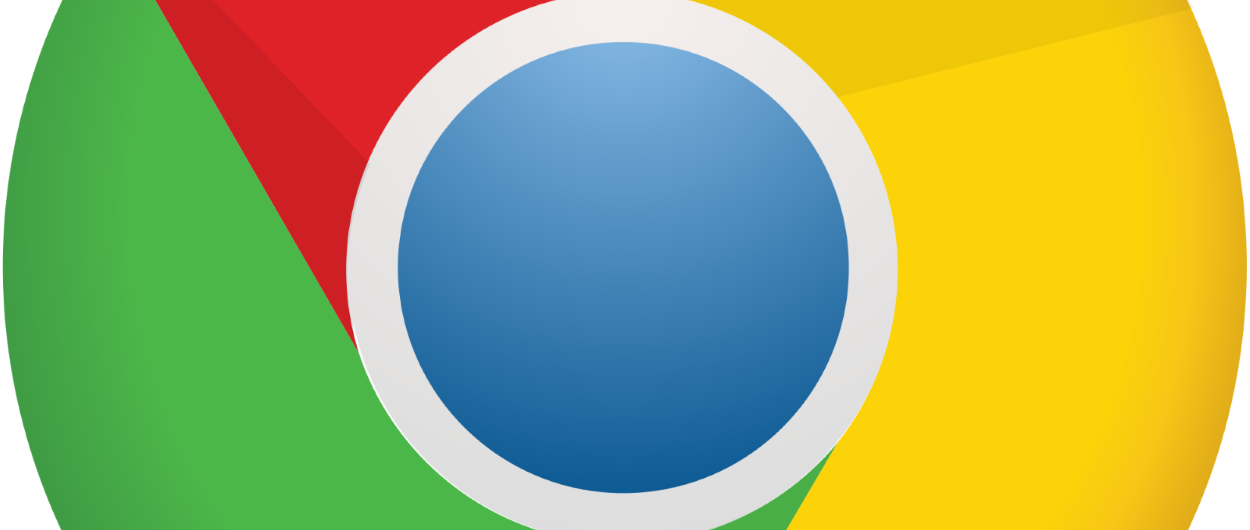
Pensando em deixar os usuários protegidos contra este tipo de ação, o Google implementou no navegador Chrome uma função para bloquear os downloads iniciados automaticamente, mas que nem sempre vem ativada por padrão. A seguir, veja como ativar a proteção do Chrome contra downloads maliciosos iniciados automaticamente.
Importante
A configuração a ser feita no navegador não bloqueará nenhum download que você deseje iniciar manualmente e não faz verificações contra vírus. Ela apenas serve para que você não acabe tendo um download feito, que não foi solicitado.
Como fazer o Chrome bloquear os downloads automaticamente iniciados
Apesar de ser um processo simples, este novo recurso do Google Chrome acaba ficando um pouco escondido dentro do navegador. Confira como ativá-lo:
-
- Abra o Google Chrome normalmente e toque no ícone representado por “três pontos”;
-
- No menu aberto, entre em “Configurações”;
-
- Agora, deslize a página até o final e expanda a opção “Avançado”;
-
- Clique em “Configurações de conteúdo”;
-
- Entre em “Downloads automáticos”;
- Habilite a chavinha ao lado de “Não permitir que nenhum site faça download de vários arquivos automaticamente”.
Mesmo quando esta configuração está ativa, caso ela esteja afetando algum site que você use, ainda é possível criar exceções colocando os links deles na parte “Permitir.
Pronto! Agora, você já está protegido de downloads maliciosos que são iniciados automaticamente por sites em seu navegador.
Fonte: Olhar Digital
Confira aqui outras dicas Google:
Sabia como continuar com o Google Docs mesmo sem internet
Como impedir que novas extensões sejam instaladas no Google Chrome
Sabia como deixar seu Google Chrome mais seguro com uma simples configuração
Como mudar a sua foto no Gmail, Hangouts e outros aplicativos Google




